
Autotune er det perfekte eksempel på en signalbehandlingsmetode, der kan bruges i overdrive som en effekt eller bruges korrekt på en gennemsigtig måde for at forbedre en ydeevne. Flere kunstnere, end du ville indse, bruger dette værktøj uopdageligt, mens andre gør det meget indlysende.
tag kunstnere som Cher eller T-Pain, eller endda Lil, når de rapper, der næsten lyder som robotter under deres sange. Det er min opfattelse, at 2010-årtiet vil blive betragtet som en “mørk tidsalder” af musik, delvis på grund af denne effekt, som mange kunstnere vil fortryde i fremtiden.
så overvejer du alle de kunstnere, du tror ikke bruger det. Lad mig fortælle dig, de er alle, men deres blandingsingeniører gør et så fantastisk stykke arbejde med det, du ikke ville vide. Den vigtigste bidragende faktor til en” usynlig ” autotune er en fantastisk vokal præstation.
for at skubbe effekten i overdrive skal du målrettet have en dårlig præstation til en vis grad, hvorfor det fungerer så naturligt godt for rap-kunstnere med hensyn til at synge til den rigtige tonehøjde.
der er tre niveauer af autotune, så vidt jeg ser det:
- målrettet for meget – som Cher, T-Pain og Lil vejne
- for meget tiltrængt – moderne Pop – og countrymusik
- den perfekte mængde-enhver anden genre, som du ikke bemærker det i
den eneste forskel mellem anden og tredje fase er, hvor god en vokalist kunstneren er. De fleste popkunstnere vælges ud fra deres samlede salgbarhed (udseende, evne til at udføre, over gennemsnittet vokaltalent) i modsætning til at blive valgt ud fra en højeste færdighed i sang.
jeg vil vise dig, hvordan du opnår alle tre faser, fra at lyde som en robot, til at lyde som en syntetisator, til uopdagelig perfektion.
Hvad er Autotune?
Autotune er et lydsignalprocessorværktøj, der oprindeligt blev brugt til at korrigere tonehøjder uden for nøglen i vokale forestillinger (eller ethvert andet instrument). Det bruges også som en lydeffekt anvender tonehøjdekorrektion så aggressivt, at det lyder unaturligt og syntetisk.
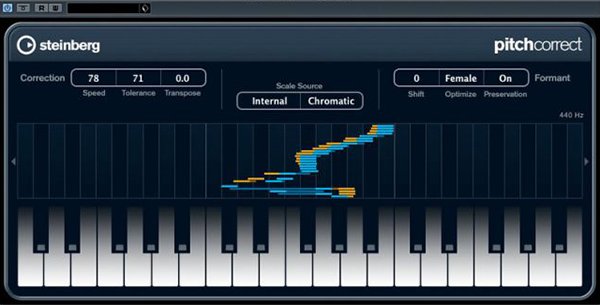
udtrykket Autotune er blevet synonymt med tonehøjdekorrektion, men det er faktisk et varemærkebeskyttet ord og værktøj oprettet af Antares Audio Technologies. Der findes mange plugins, der alle har deres egne navne og omtales som sådan, men effekten kaldes nu almindeligvis og simpelthen “autotune.”
mens det var den oprindelige hensigt at skjule off-key-tonehøjder ved let at justere dem til lock On-tasten, ændrede Cher popmusik for hver med sin single fra 1998 tro. Det bruger effekten over-dramatisk og inspirerede musikere som T-Pain til at gøre det til deres signaturlyd.
sådan Autotune
i dette afsnit vil jeg fortælle dig præcis, hvordan du bruger autotune, men jeg vil gøre det fra perspektivet af polering en allerede stor vokal ydeevne. Nøglen til at have en gennemsigtig og musikalsk brug af dette plugin er at skabe så godt et vokalspor som muligt.
dette betyder normalt at synge den samme sektion af en sang snesevis af gange og skabe et “best of” kompositspor. Først efter den absolut bedste ydeevne er blevet stykket sammen fra mange tager bør du løse de endelige fejl med pitch korrektion program.
Bemærk: enhver vokaloptagelse eller instrument, du vil bruge tonehøjdekorrektion på, skal være et monospor. Stereo spor fungerer ikke. Det skal også være fri for rumklang, forsinkelse og andre lydeffekter.
1) Anvend Plugin til sporet & gør dig bekendt med det
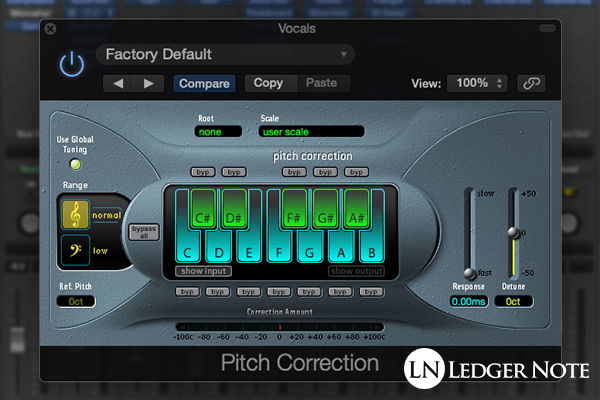
jeg må antage, at du ved, hvordan du bruger dit digitale lydarbejdsstationsprogram, og hvordan du tilføjer et plugin til et spor i multitrack. Hvad jeg ikke kan antage, er hvilket plugin du bruger. I dette tilfælde vil jeg vise dig Logic Pro Pitch korrektion plugin. De arbejder alle ens, men ser anderledes ud.
selvom jeg viser dig Logic Pro ‘ s standard plugin, vil jeg bruge terminologi, der er mere tilbøjelige til at blive vist i alle plugins. Du kan finde ud af, hvad der er, da jeg giver flere navne for hver parameter, du kan justere.
hvis du slet ikke er bekendt med indstillingerne, skal du rulle ned til næste hovedafsnit i artiklen kaldet Autotune Settings. Jeg definerer hver indstilling og giver også nogle foreslåede udgangspunkt for de tre niveauer af tonehøjdekorrektion nævnt ovenfor.
2) Vælg nøglen, skala, & Indgangstype
du har typisk to valg. Du kan manuelt vælge en tast (som G Minor) og en skala (melodisk mindre skala), eller du kan slå den manuelt ind på det medfølgende tastatur. Nogle gange vil de i stedet for en nøgle bede dig om rodnoten på din skala, hvilket ville være G, hvis du bruger G Minor eller G Major.
hvis du vælger en tast og skala fra listen, vil du stadig ønsker at justere, hvilke noter er tilgængelige som mål for tuning på tastaturet. Nogle gange bruger vokal ikke alle noterne i en skala, og du vil ikke have dem tilgængelige, især hvis en forestilling er ekstra “ikke god.”
Alternativt, hvis du går efter den tåbelige robot rap vokallyd, skal du vælge den kromatiske skala, hvilket betyder, at alle mulige toner er tilgængelige som tonehøjdekorrektionsmål.
3) Vælg din Retune Speed
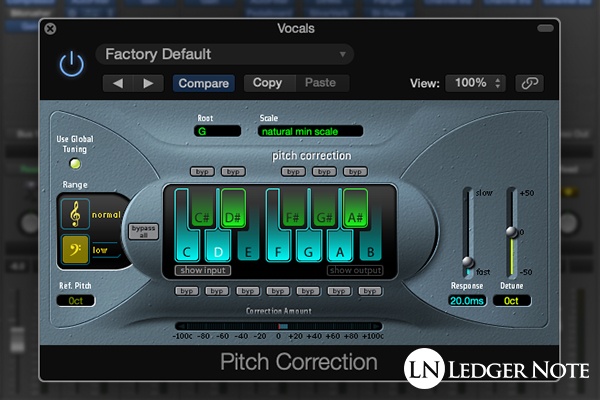
nu hvor du har defineret de tilladte noter for effekten, er det tid til at få det til at fungere. Vi skal nu fokusere på retune-knappen eller skyderen. En langsommere hastighed, som 400 ms til halvdelen af et sekund, vil være helt uopdagelig, men helt for langsom til selv at gøre noget i de fleste tilfælde.
Loop vokalen i solo-tilstand (så du kun kan høre sangeren) og start genindstillingen med det langsomste tilladte beløb. Langsomt øge det, og du vil begynde at se måleren viser, hvilken note bliver opdaget, og hvor skarp eller flad det er i cent. Dette beløb er, hvor meget pitch korrektion skal anvendes.
retune-hastigheden definerer, hvor hurtigt den anvender den mængde tonehøjdekorrektion. Så hvis du har brug for at skubbe en note op med 50 cent, kan det forekomme øjeblikkeligt ved nul millisekunder eller over 100 ms som eksempler. Du bliver nødt til at vælge den rigtige mængde, der giver den ønskede lyd.
for elektronisk musik vil du måske have det lidt mærkbart. For roboteffekten indstilles den til nul. For en gennemsigtig brug af effekten skal du lege med den, men det vil være en langsommere indstilling end hurtigere. Det er umuligt at fortælle dig, hvad det rigtige beløb er. Du skal bruge dine ører!
4) Bestem, hvor perfekt du vil have vokalen til at være
uanset hvor hurtigt du “snapper” til den rigtige tonehøjde, har du flere valg at tage om, hvor upåklagelig og perfekt du vil have vokalen til at være. Intet menneske kan holde en perfekt note. Selv de bedste vil vakle med et par cent. Hvis du fjerner den vaklende, lyder det uvirkeligt.
hvis du vil tilføje det menneskelige element tilbage i vokalsporet, skal du bruge indstillingen Fleksindstilling, hvis den er tilgængelig. Logic Pro ‘ s Pitch korrektion har ingen sådan mulighed. Det gør det muligt for vokalen at være OFF-pitch med det beløb, du definerer, dybest set fortæller processoren ikke at ændre tonehøjden, hvis den er “tæt nok.”En lille mængde af dette kan bringe dit spor tilbage til virkeligheden.
fokuser nu på Humaniseringsknappen, hvis du har den eller noget lignende. Det fortæller plugin at holde til en bestemt note, hvis vokalen begynder at vakle for langt, snarere end at korrigere til en anden, utilsigtet note. Tænk på det som en frigivelse på en kompressor. Brug dette, når din sanger holder fast i noter i lang tid i slutningen af sætninger.
Natural Vibrato er en anden mulighed, der ikke altid er tilgængelig. Det registrerer, når vokalisten bruger målrettet vibrato og giver dig mulighed for at øge eller mindske intensiteten af det. Efter min mening ville jeg ikke gider at bruge dette. Dette er et valg, der skal foretages under optagelse af vokalen.
5) Unsolo vokalen & tilpas i sammenhæng med den fulde blanding
dette er dit sidste trin. Du ønsker at unsolo din vokal, så du hører backing tracks, også. Lyt nu til dit arbejde i sammenhæng med den fulde blanding. Herfra er det eneste, du sandsynligvis vil tilpasse, retune-hastigheden.
til elektronisk baseret musik som dubstep eller EDM vil du måske endda have en lille robotlyd. For klassisk, rock eller pop, som er mere organiske lydende genrer, vil du have det mindre mærkbart, så du vælger en langsommere retune hastighed.
herfra kan din vokals pladser lyde godt, men du kan stadig have andre problemer med sporene. Se vores artikel om, hvordan du blander vokal for at få et gennemgang, der vil revolutionere din kvalitet. Du vil gerne anvende disse principper på hvert vokalspor, hver gang.
Autotune indstillinger
nu vil jeg gøre to ting. Jeg vil definere, hvad hver af indstillingerne på dit plugin gør, og jeg vil give nogle startindstillinger, hvor det er muligt, der matcher hver af de tre stilarter af tonehøjdekorrektion, jeg nævnte før.
Pitch korrektion muligheder
hver pitch korrektion plugin med har forskellige parametre (drejeknapper) du kan justere. For det meste vil du blive konfronteret med fem muligheder:
- nøgle, skala, & Indgangstype
- Retune hastighed (responstid)
- Bøjningsindstilling (glathed)
- Humaniser (frigivelsestid)
- naturlig Vibrato (Vibrato justering)
dette er, hvad de kaldes på det officielle autotune-plugin og er (typisk), hvad du finder på de andre, selvom de omdøbes til en vis grad.
nøgle, skala, & Indgangstype – uden at fortælle programmet, hvilken nøgle og type skala du bruger, ved det ikke, hvilke pladser der skal justeres mod. Du kan vælge disse fra en valgbar liste (som større skala, harmonisk mindre skala osv.) eller slå det i dig selv på det tilgængelige tastaturlayout.
inputtypen varierer i kompleksitet fra blot at tilbyde de to valg af normale (højere vokalregistre) eller lave (bas og baryton). Nogle vil faktisk lade dig vælge mellem udtryk som sopran, Tenor, Alto osv. Dette hjælper blot programmet forventer visse oktaver, så det kan behandle hurtigere og mere præcist.
Retune Speed (responstid) – dette måles i millisekunder og giver dig mulighed for at gå til nul, hvilket betyder øjeblikkelig (hvordan du får robotlyden). Denne hastighed styrer, hvor hurtigt en dårlig note er indstillet til den rigtige. Hvis du indstiller det for hurtigt, lyder det indlysende og kommer også med fejl.
det meste af tiden vil du have subtilitet, så du bruger en langsommere værdi, så lytteren ikke registrerer ændringerne. Sådan opnår du en naturlig lyd, mens de hurtigere tider begynder at lyde “for godt”, og hvis ydeevnen er dårlig nok, lyder den unaturlig.
fleksibel indstilling (glathed) – denne type indstilling er ikke altid tilgængelig. Tænk på denne mulighed som at tilføje glathed til et behandlet spor, der krævede en hurtigere retune hastighed på grund af hvor off pitch vokalisten var. Det forsøger at udjævne overgangene og få dem til at lyde mere blide og mindre påviselige.
du tror måske, at dette ville kæmpe mod retuning, men det er mere som at tilføje en tilladt fejlmargin. Det lader dig dybest set beslutte, at hvis en note er tæt nok på den korrekte tonehøjde, skal du lade den være i fred og ikke behandle den. Det hjælper dig med at opretholde det menneskelige element til sporet i stedet for at gøre det unaturligt perfekt.
Humaniser (frigivelsestid) – jeg kan godt lide at tænke på dette som en frigivelsestid (svarende til hvad du finder på en kompressor). Det fortæller tonehøjdekorrektionen at holde fast under lange noter. Hvis din vokalist ikke holder lange, vedvarende noter i slutningen af sætninger, har du muligvis ikke brug for dette.
hvad det er for er at rette utilsigtet vibrato under lange noter. Når sangerens stemme vakler ved et uheld, vil det ikke være “pitch perfect” som målrettet vibrato er. Hvis noten svinger for langt, klikker den på en anden note. Denne mulighed forhindrer det i at ske.
naturlig Vibrato (Vibrato justering) – du vil ikke altid finde denne mulighed enten. Det er lidt modsat af Humaniseringsindstillingen ovenfor, idet den kan introducere vibrato, der ellers mangler. Det kræver talent at synge vibrato og gøre det korrekt. Hvis din sanger ikke kan gøre det, men sangen kræver det, kan denne mulighed tilføje den i forskellige mængder. Det kan også reducere intensiteten af den naturlige vibrato.
Autotune Indstillinger for sang
ovenfor nævnte jeg de tre niveauer af tonehøjdekorrektion, som stort set er “komplet overkill”, “for meget er nødvendigt” og “perfekt og unnoticeable.”Her er nogle udgangspunkter, som du kan bruge, men vær opmærksom på, at du bliver nødt til at justere dem efter smag for hvert vokalspor. Hvad der er brug for, vil ændre sig hver gang!
for en målrettet over-dramatisk brug af effekten som Cher eller T-Pain, Indstil retune-hastigheden og bøjningshastighederne til nul. Dette klikker noterne øjeblikkeligt på de pladser, de skal være på. Indstil humaniseringsknappen til det maksimale, og reducer naturlig vibrato så meget som muligt.
dette får vokalen til at lyde som en syntetisator. Du kan gøre det endnu mere dramatisk ved målrettet at synge OFF pitch, når du optager. Du skal være tæt, men ikke i nærheden af perfekt for at gøre plugin virkelig sat i arbejde for at re-pitch hver note.
For den nuværende forventning til pop-og countrymusik, prøv at indstille retune-hastigheden omkring 5 ms til 15 ms, Med næsten ingen fleksibel melodi. En lille smule er godt at holde sporet lyder realistisk. Hvad du ender med er et pitch-perfekt spor, men en der ikke “snap” hurtigt til noterne, så det lyder stadig som en menneskelig præstation.
for naturlig, realistisk klingende autotune, vil du have en langsommere retune-hastighed (indstil den til, hvor du næppe hører den og derefter sikkerhedskopiere den lidt mere) og måske 10% bøj tune for at tillade noget vaklende. Sådan. Lad de andre indstillinger være i fred.
Pro-Tip: Du kan kun tilføje tonehøjdekorrektion til dele af en forestilling, hvis du ikke vil bruge den meget, men visse dele skal bestemt rettes. Tilføj plugin til en automatisering spor med en meget langsom retune hastighed, derefter på de dele, du ønsker at løse, skru op retune hastighed, så det faktisk virker på vokal hurtigt nok til at rette banen.
forskellene mellem Autotune Plugins
jeg nævnte, at der var mange pitch correction plugins, som måske har forladt med spørgsmålene om, hvilke der er bedst, og hvad er forskellene. De gør alle nøjagtigt det samme job, selvom nogle har flere muligheder, mens man har en utrolig mængde ekstra valg.
Heres en liste over nogle af de mest populære pitch korrektion plugin valg:
- Celemony Melodyne
- Antares Auto-Tune (forskellige versioner)
- bølge Tune (forskellige versioner)
- Synaptik Pitchmap
- Melda MAutoPitch
- Synchro Arts Revoice Pro
- isotope nectar
- Logic Pro Pitch correct
- Steinberg pitchcorrect
- cakevandring/Roland V-vocal
- Mu Technologies Mu Voice
der er meget mere, men det er dine mest populære valg i ingen særlig rækkefølge, bortset fra at Antares Auto-Tune er den mest populære af alle populær. Celemony Melodyne er et andet godt, men dyrt valg, der giver nogle utrolige valg, især med den visuelle brugergrænseflade. Se på denne ting:

forskellene her er, at de betalte versioner har flere valgmuligheder, og når du flytter ind i “Pro” – versionerne af hver enkelt, introducerer de flere muligheder for dig. Mange brugere finder ud af, at de ikke har brug for de mest avancerede valg, især når de ikke tilføjer tonehøjdekorrektion i realtid.
Pro-Tip: Melodyne er meget gennemsigtig. Du kan rette pladserne og justere centene meget tæt på perfekt og hoppe sporet. Derfra kan du derefter anvende Autotune på det “næsten perfekte” spor og ende med en gudfrygtig vokaloptræden, der lyder meget naturligt.
Sådan bruger du Autotune!
processen er meget enkel. Udfordringen er at forstå, hvad hver indstilling gør, fordi de korte navne umuligt kan være selvforklarende på grund af programmets kompleksitet. Når du først har forstået, hvad knapene gør, er resten et stykke kage.
med vores gennemgang og forklaringer ovenfor skal du have vide, hvordan du bruger autotune såvel som enhver professionel. At finde de korrekte indstillinger er så simpelt som langsomt at dreje knapperne og bruge dine ører. Det er virkelig et revolutionerende plugin, ikke kun i sin magt, men i sin enkelhed.
Jared H.
 Jared har overgået sit 20.år i musikbranchen. Han fungerer som ejer, redaktør, hovedforfatter og internetdesigner af LedgerNote samt medforfatter på alle artikler. Han har udgivet 4 uafhængige albums og merchandise til globalt salg. Han har også blandet, mestret, & indspillet for utallige uafhængige kunstnere. Læs mere om Jared & LN-teamet her.
Jared har overgået sit 20.år i musikbranchen. Han fungerer som ejer, redaktør, hovedforfatter og internetdesigner af LedgerNote samt medforfatter på alle artikler. Han har udgivet 4 uafhængige albums og merchandise til globalt salg. Han har også blandet, mestret, & indspillet for utallige uafhængige kunstnere. Læs mere om Jared & LN-teamet her.